Desktop Dimmer някога е било популярно приложение на Ubuntu, използвано за управление на яркостта на екрана. Към момента на публикуване на тази статия обаче приложението Desktop Dimmer вече е остаряло и вече не работи в Ubuntu 20.04. Най-добрата възможна алтернатива на приложението Desktop Dimmer е Brightness Controller, базирано на графичен потребителски интерфейс (GUI) приложение, което работи като Desktop Dimmer, за да помогне на потребителите да регулират нивата на яркост.
Тази статия ви показва как да инсталирате приложението Brightness Controller в Ubuntu 20.04. Следвайте стъпките, предвидени по-долу, за да инсталирате Brightness Controller на вашия Ubuntu 20.04 система.
Стъпка 1: Добавяне на хранилище PPA за контрол на яркостта
Приложението Brightness Controller не е включено в стандартното хранилище на пакети на Ubuntu 20.04. Вместо това контролерът за яркост може лесно да бъде инсталиран в Ubuntu 20.04 чрез хранилището на Архив на лични пакети (PPA).
Изпълнете следната команда, за да добавите хранилището за контрол на яркостта PPA:
$ sudo add-apt-repository ppa: apandada1 / яркост-контролер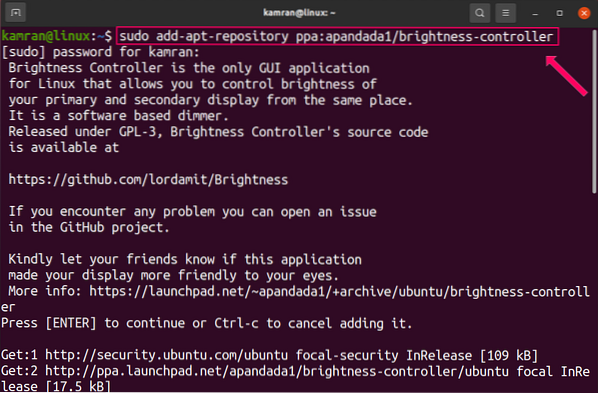
Стъпка 2: Актуализиране на списъка с пакети
След като се добави успешно хранилището за контрол на яркостта PPA, актуализирайте подходящия кеш, като използвате следната команда:
$ sudo apt актуализация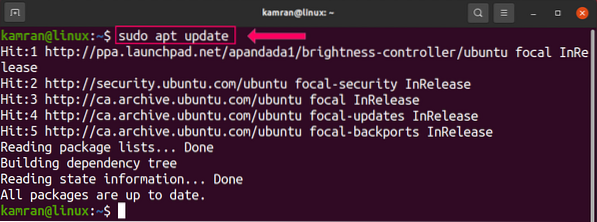
Стъпка 3: Инсталирайте контролера за яркост
Изпълнете командата по-долу, за да инсталирате приложението Brightness Controller в Ubuntu 20.04:
$ sudo apt инсталирайте контролер за яркост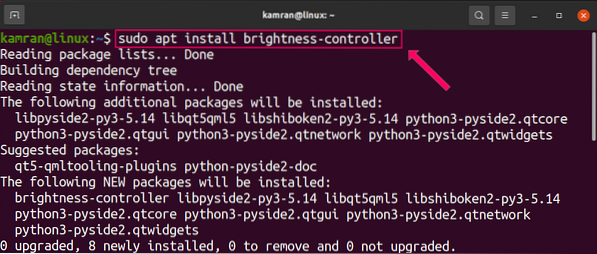
Приложението Brightness Controller изисква 27.5 MB допълнително дисково пространство. Натиснете y в терминала, за да продължите инсталационния процес.
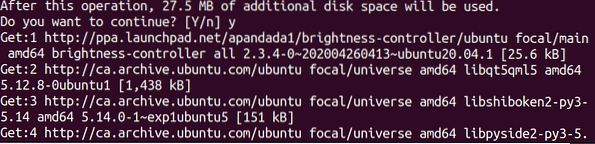
Стартирайте приложението за контрол на яркостта
След успешната инсталация отворете приложението Brightness Controller от менюто на приложението. За да направите това, щракнете върху менюто с приложения, потърсете „Brightness Controller“ и щракнете върху иконата на приложението Brightness Controller, за да го отворите.
След като щракнете върху иконата Brightness Controller, ще се появи екранът на таблото за управление на приложението.
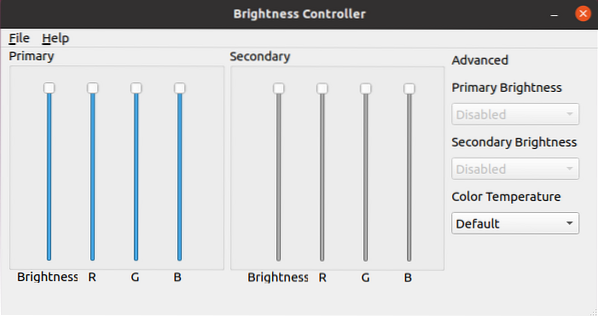
На екрана на таблото можете да настроите нивото на яркост на стойности между 1 и 100%, като регулирате нивото на яркост.
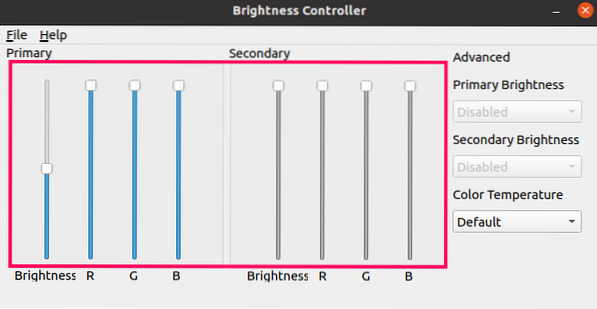
В раздела „Разширени“ цветната температура може да се променя според вашите предпочитания и нивото на комфорт на очите.
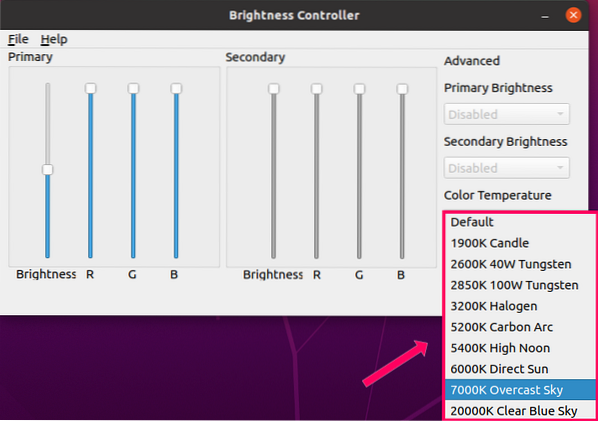
Цветът и оттенъкът на екрана също могат да се регулират чрез промяна на RGB стойностите.
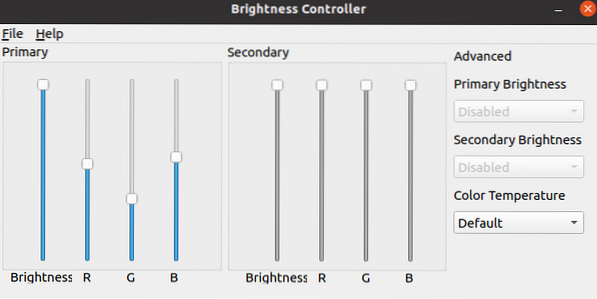
Наличен е раздел Помощ, за да покаже на потребителя повече за това как да използва приложението Brightness Controller. Можете да проверите инсталираната версия на приложението в раздела "Помощ", като щракнете върху опцията "About".
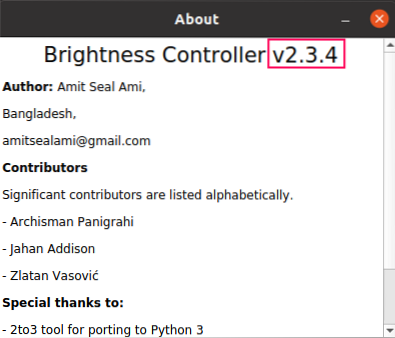
Както можете да видите, Brightness Controller версия 2.3.4 е инсталиран на моя Ubuntu 20.04 система.
Заключение
Приложението Desktop Dimmer е остаряло и не е налично за Ubuntu 20.04. Все пак можете да инсталирате приложението Brightness Controller в Ubuntu 20.04, за да контролирате нивото на яркост и цветовете на дисплея на вашата система. Brightness Controller изпълнява по същество същата функционалност като Desktop Dimmer и може да бъде инсталиран чрез PPA хранилището. Тази статия ви показа как да инсталирате Brightness Controller като заместител на остарялото приложение Desktop Dimmer в Ubuntu 20.04. Надяваме се, че тази статия е полезна за вашите компютърни нужди.
 Phenquestions
Phenquestions


